CAD不改变文字大小怎么修改标注箭头大小?
溜溜自学 室内设计 2022-12-01 浏览:678
大家好,我是小溜,在CAD里面编辑图纸的时候,有时候只是想修改一下标注的标头大小, 但是不想修改标注的文字,那么CAD不改变文字大小怎么修改标注箭头大小呢?很多小伙伴不清楚,那么来看看下面的教程吧!
工具/软件
硬件型号:小新Air14
系统版本:Windows7
所需软件:CAD2010
方法/步骤
第1步
CAD标注时如何只调整箭头的大小,不改变标注文字的大小,首先,打开CAD,输入快捷命令“D”,空格键执行命令。
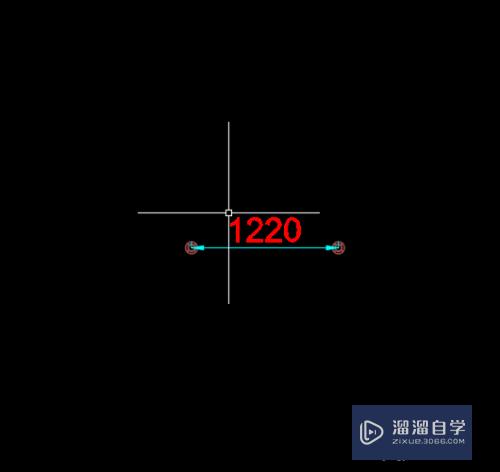
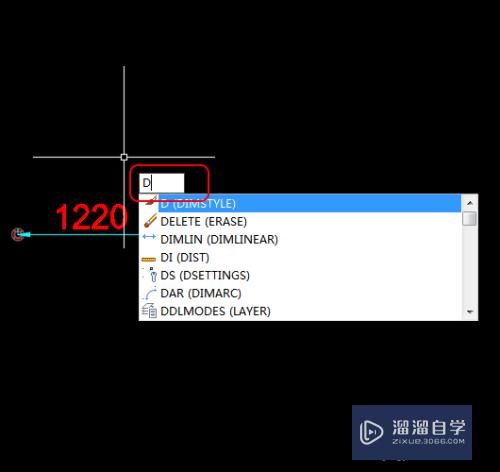
第2步
执行命令后,进入标注样式管理器,选择“修改”并进入。
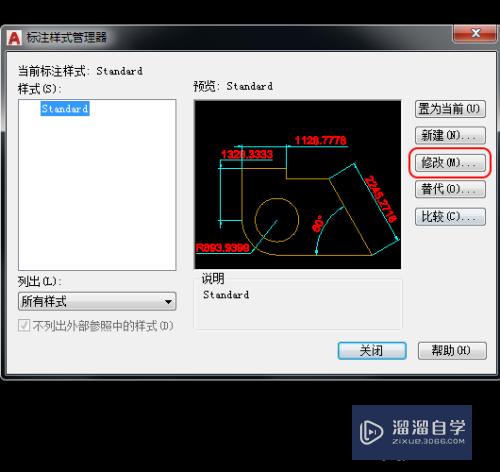
第3步
进入修改标注样式界面,选择“符号和箭头”选项。
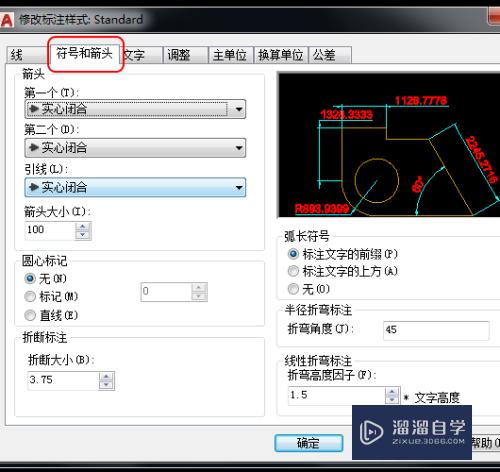
第4步
在符号和箭头选项中,修改箭头大小数值,并点击确定按钮确定修改。
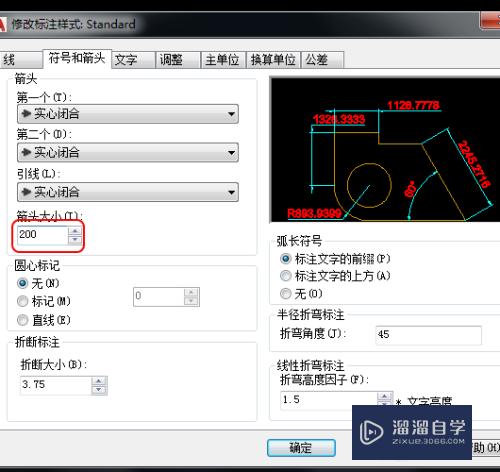
第5步
确定后,点击关闭标注样式管理器,返回CAD模型空间,即可修改箭头大小不改变文字大小。
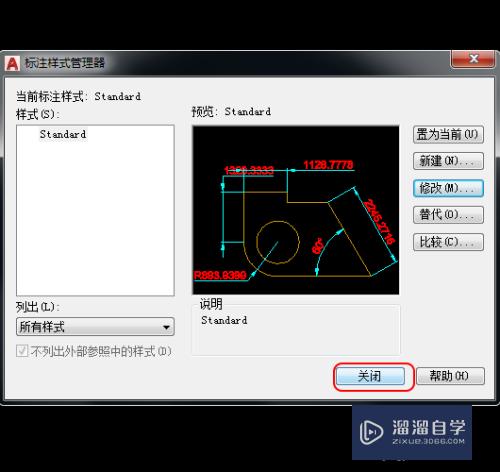

总结:
1.输入快捷命令“D”,空格键执行命令
2.在标注样式管理器,选择“修改”并进入
3.选择“符号和箭头”选项
4.修改箭头大小数值,并点击确定按钮确定修改
5.确定后,点击关闭标注样式管理器即可
注意/提示
好啦,本次小溜为大家分享的“CAD不改变文字大小怎么修改标注箭头大小?”就到这里啦,本站还有相关的学习课程,需要的朋友快点击查看>>>
相关文章
距结束 05 天 09 : 10 : 32
距结束 00 天 21 : 10 : 32
首页










